lecții de la Photoshop bruneta la blond - Photoshop, tutorial, schimba parul - software
1. Deschideți imaginea dorită (Ctrl + O)
3. Aceasta este una dintre cele mai importante etape ale acestui tutorial. În această etapă, avem nevoie pentru a „extrage“ părul. Pentru a face acest lucru, există mai multe metode (Selectare culoare, filtru de extract de Photoshop, canale, etc.), totul depinde de fotografii. Vă sugerez utilizarea canalelor. Pentru a face acest lucru, du-te la Image> Calcule. Noi folosim setările ca în captura de ecran:
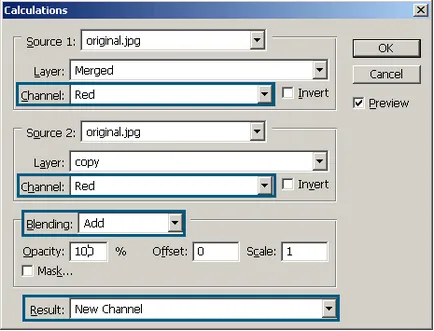
Dacă deschideți o filă cu canalele, veți vedea că aveți un canal nou Alpha 1. Faceți clic pe ea și apăsați Ctrl + L. Setați următoarele setări:
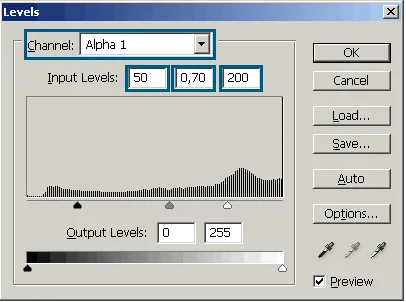
Veremey Brush Tool, de culoare albă și vopsea totul, cu excepția părului. Acesta este un pas foarte laborioasă, să fie cât mai curat posibil. Aici sunt rezultatele mele:
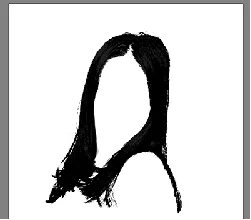
5. Un pic de păr „blur“. Filter> Blur> Gaussian Blur. Setări ca și în captura de ecran:
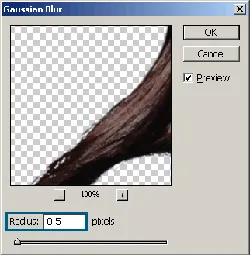
6. Să ne dea culoarea parului. Imagine> Ajustări> Variații. În această fereastră, vom doar interisovalsya mai galben și mai ușoare.
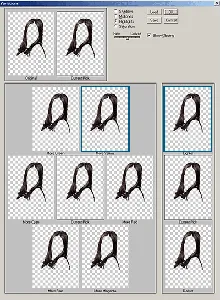
Click pe umbre, și două clicuri pe mai galbene și două clicuri pe brichetă. Acum selectați Midtones. Doar două click-uri pe mai yelow și mai ușoare. Repere. Două clicuri pe mai galben și mai ușoare. Schimbarea modului de amestecare pentru strat „păr“ Screen si schimba opacitatea undeva în 80%.
7. Faceți clic pe Create new layer de ajustare (partea de jos a panoului Straturi cercului, pe jumătate negru jumătate alb). Selectați Curbe. Faceți clic pe OK. Faceți clic dreapta pe layer-ul cu Curbe, selectați masca de tăiere. Curbe pentru a seta următoarele setări:
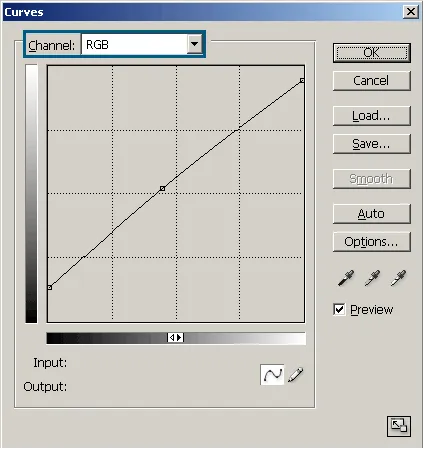
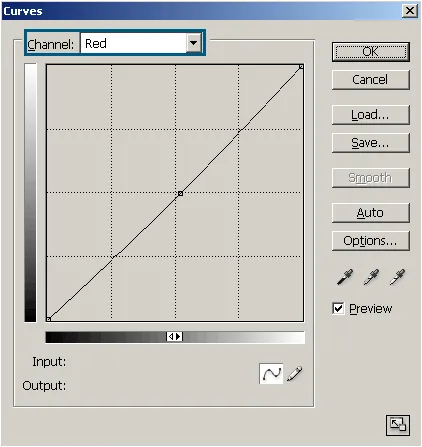
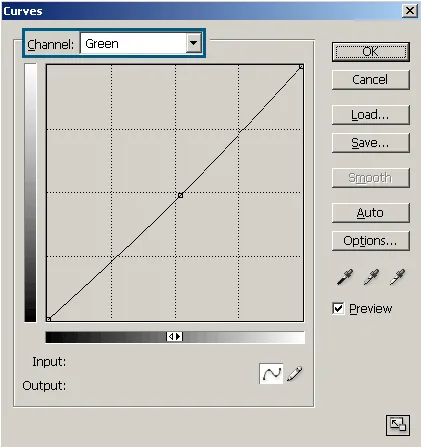
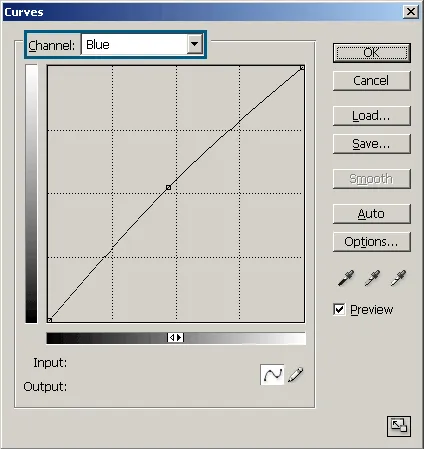
Schimbați modul Blending Vivid Light și opacitatea la 40%
8. Alege Blur Tool si un pic porazymyvayte capetele de păr pentru a face sa arate mai natural. Aici este rezultatul:
